Wie aktiviere ich Entwickleroptionen und USB-Debugging auf Huawei/Honor-Telefonen?
In dieser Anleitung erfahren Sie, wie Sie die Entwickleroptionen entsperren und das USB-Debugging auf einem Huawei- oder Honor-Gerät für erweiterte Aufgaben wie die App-Entwicklung oder die Fehlerbehebung von Geräten aktivieren. Die Schritte variieren je nach Android Version leicht zwischen neueren (2018+) und älteren Geräten.
Bitte lesen Sie weiter, um zu erfahren, wie Sie das USB-Debugging auf Huawei- und Honor-Telefonen aktivieren können.
Teil 1. So aktivieren Sie das USB-Debugging auf einem Huawei/Honor-Gerät
Teil 2. Kontaktieren Sie uns für weitere Unterstützung
Bemerken:
(1) Aktivieren Sie das USB-Debugging nur bei Bedarf. Deaktivieren Sie es anschließend.
(2) Sie sind kein Huawei- oder Honor-Benutzer? Sie können entweder die allgemeine Anleitung zum Aktivieren des USB-Debuggings auf Android Gerät oder die spezifischen Richtlinien für andere Android Marken wie folgt lesen:
USB-Debugging-Anleitungen für andere Marken anzeigen
USB-Debugging auf Samsung >> zulassen
Aktivieren Sie das USB-Debugging auf Xiaomi Mi/Redmi/POCO >>
Aktivieren Sie das USB-Debugging auf TECNO/Infinix/itel >>
Schalten Sie das USB-Debugging auf OPPO / Realme >> ein
Aktivieren Sie das USB-Debugging auf OnePlus >>
Aktivieren Sie das USB-Debugging auf vivo/iQOO >>
Öffnen Sie das USB-Debugging auf dem Motorola >>
Aktivieren Sie das USB-Debugging in Google Pixel >>
Aktivieren des USB-Debuggings auf TCL >>
Teil 1. So aktivieren Sie das USB-Debugging auf einem Huawei/Honor-Gerät
Für moderne Geräte (EMUI 9+/Magic UI 2+, Android 9+)
*(Huawei/Honor-Handys, die ~2018 oder später veröffentlicht wurden)*
Schritt 1. Öffnen Sie die Einstellungen → tippen Sie auf Über das Telefon.
Schritt 2. Entwickleroptionen freischalten:
(1) Tippen Sie 7 Mal schnell auf die Build-Nummer , bis Sie "Sie sind jetzt Entwickler!" sehen.
(2) Geben Sie Ihre PIN/Ihr Muster ein, wenn Sie dazu aufgefordert werden.
Schritt 3. Gehen Sie zurück zu den Haupteinstellungen → tippen Sie auf System & Updates (oder System).
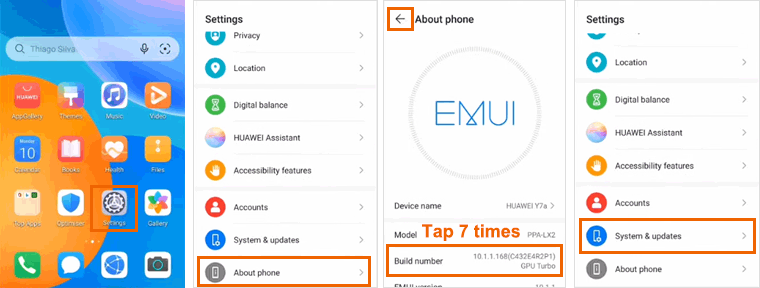
Schritt 4. Öffnen Sie die Entwickleroptionen.
Schritt 5. Schalten Sie das USB-Debugging ein → Tippen Sie bei der Sicherheitswarnung auf OK .
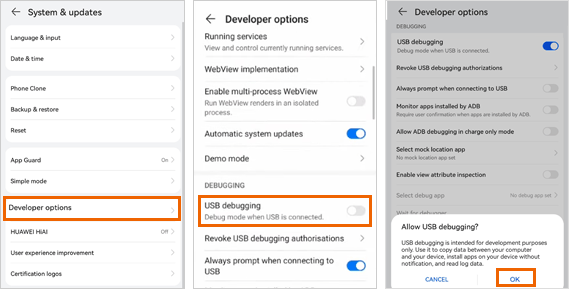
Für ältere Geräte (EMUI 8.x/Android 8.x oder früher)
(Huawei/Honor-Telefonmodelle, die vor ~2018 veröffentlicht wurden)
Schritt 1. Verbinden Sie sich über ein USB-Kabel mit einem Computer .
Schritt 2. Wischen Sie im Benachrichtigungsfeld nach unten → tippen Sie auf Aufladen über USB.
Schritt 3. Wählen Sie Dateien übertragen oder Dateiübertragung oder MTP aus.

Schritt 4. Öffnen Sie Einstellungen → Über das Telefon.
Schritt 5. Entwickleroptionen entsperren: Tippen Sie 7 Mal schnell auf die Build-Nummer , bis "Entwicklermodus aktiviert" angezeigt wird.
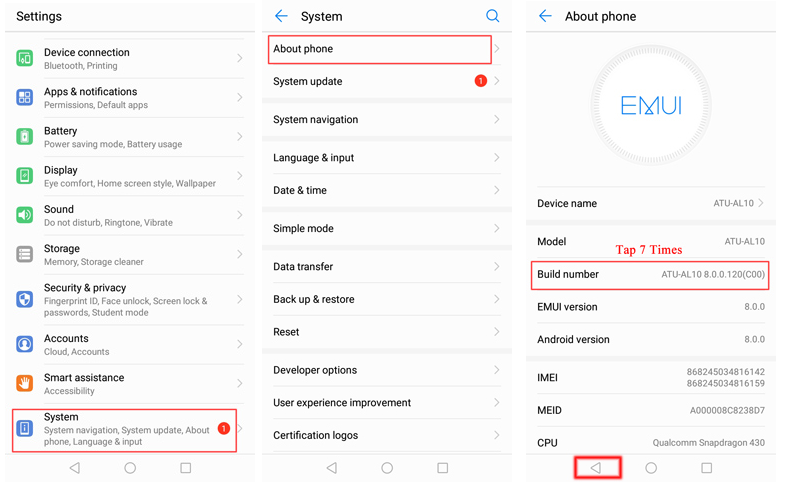
Schritt 6. Gehen Sie zurück → Tippen Sie auf System (oder Erweiterte Einstellungen).
Schritt 7. Öffnen Sie die Entwickleroptionen.
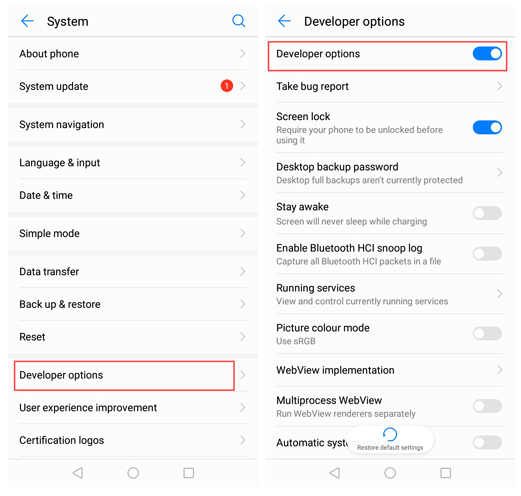
Schritt 8. Schalten Sie das USB-Debugging ein → Tippen Sie auf OK , um zu bestätigen, wenn die Eingabeaufforderung "USB-Debugging zulassen?" angezeigt wird.
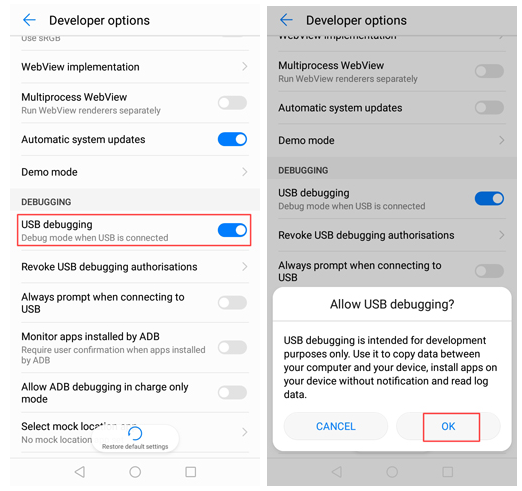
Hinweise: Für Android 6.0 und höher tippen Sie bitte weiterhin auf "USB-Konfiguration auswählen" und wählen Sie "Media Transfer Protocol (MTP)". Wenn die MTP-Option nicht funktioniert, versuchen Sie es bitte mit "RNDIS (USB Ethernet)", "Audio Source" oder "MIDI".

Teil 2. Kontaktieren Sie uns für weitere Unterstützung
Wenn Sie weitere Hilfe benötigen, zögern Sie bitte nicht, uns per E-Mail unter support@coolmuster.com mit Ihren folgenden Informationen zu kontaktieren:
(1) Welche Marke, welches Modell und welche Betriebssystemversion hat Ihr Android Gerät?
(2) Beschreiben Sie Ihre Probleme im Detail.
(3) Senden Sie uns einige Screenshots, um die Probleme zu zeigen.

Wenn Sie weitere Probleme mit Coolmuster Produkten zur Verwendung, Installation und Verbindung haben, gehen Sie bitte auf die Seite mit den häufig gestellten Fragen zu Produkten und öffnen Sie die häufig gestellten Fragen zum entsprechenden Produkt, um die Lösungen zu finden, die Sie benötigen.
Verwandte Artikel:
Sie konnten Ihr Android Gerät nicht über USB an den Computer anschließen? Hier ist, was zu tun ist
Wie behebt man das ausgegraute USB-Debugging bei Android? [Gelöst]
Was tun, wenn das Programm mein Android Gerät nicht erkennt?
Was mache ich, wenn die Treiberinstallation fehlgeschlagen ist?
